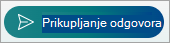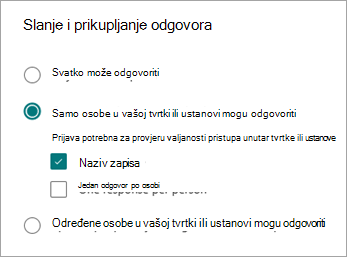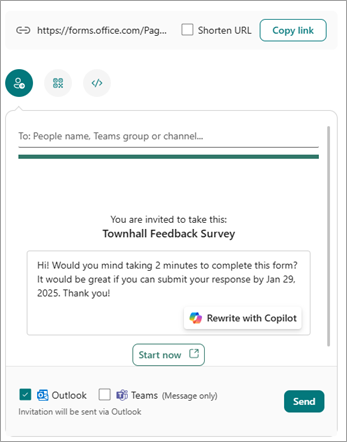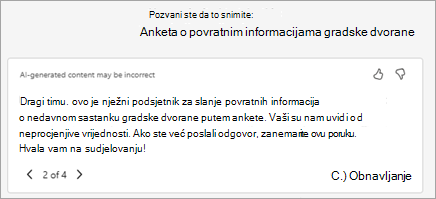Savjet: Saznajte više o programu Microsoft Forms ili započnite s radom odmah i stvorite upitnik, test ili anketu. Želite naprednije brendiranje, vrste pitanja i analizu podataka? Isprobajte Dynamics 365 Customer Voice.
Uz Microsoft Forms, možete poslati obrazac ili test učenicima, roditeljima i kolegama i prikupljati njihove odgovore na nekoliko različitih načina, ovisno o vašim potrebama. Ako ste već stvorili obrazac, slijedite ove upute da biste odabrali kome ćete ga poslati, tko može odgovoriti i kako ga poslati.
Obrazac možete poslati kao poruku e-pošte u programu Outlook, poruku u grupi ili kanalu aplikacije Teams, putem QR koda ili pak kopirati URL ili kod za ugradnju za korištenje u nekoj drugoj vrsti poruke. Ponovno pregledajte ove upute kad god poželite ponovno poslati obrazac ili upotrijebite Copilot da biste povećali odgovore slanjem podsjetnika ako korisnici nisu odgovorili.
Potrebna vam je pomoć pri stvaranju obrasca? Pročitajte članak Stvaranje obrasca pomoću microsoftove Forms.
U ovom članku možete:odabrati tkomože odgovoriti na vaš obrazac | Odaberite kako poslati obrazac | Korištenje pametnih podsjetnika u Forms
Odaberite tko može odgovoriti na vaš obrazac
-
Otvorite Microsoft Forms s vjerodajnicama Microsoft 365 obrazovne ustanove, Microsoft 365 vjerodajnicama tvrtke ili Microsoftovim računom (Hotmail, Live ili Outlook.com).
Napomena: Možete se prijaviti i u Office.com, potražiti ikone sustava Microsoft 365 s lijeve strane, a zatim odabrati Forms.
-
Odaberite obrazac za koji želite omogućiti zajedničko korištenje i prikupljanje odgovora da biste ga otvorili.
-
Odaberite Prikupljanje odgovora da biste prikazali mogućnosti slanja obrasca.
-
Na zaslonu Slanje i prikupljanje odgovora možete promijeniti tko može odgovoriti i kako će primiti obrazac.
Napomena: Ako se nalazite na mobilnom web-mjestu, provjerite nalazite li se na kartici Pitanja, a zatim pritisnite gumb sa strelicom u sredini.
-
U odjeljku Slanje i prikupljanje odgovora odaberite ciljnu skupinu u sljedećim mogućnostima:
-
Svatko može odgovoriti – svi unutar ili izvan vaše tvrtke ili ustanove mogu slati odgovore na vaš obrazac ili test. Za te odgovore nije potrebno da se netko prijavi.
-
Samo osobe u mojoj tvrtki ili ustanovi mogu odgovoriti – samo osobe unutar vaše tvrtke ili ustanove, koje su se prijavile pomoću računa tvrtke ili obrazovne ustanove, mogu slati odgovore na vaš obrazac ili test. Možete odabrati da se njegovo ime zabilježe ili ne, a da biste ograničili odgovore na jedan po osobi.
-
Određene osobe u mojoj tvrtki ili ustanovi mogu odgovoriti – samo osobe ili grupe u vašoj tvrtki ili ustanovi koje navedete mogu odgovoriti na obrazac ili test. Morate ispuniti polje Unesite ime, grupu ili adresu e-pošte . Možete odabrati da se njegovo ime zabilježe ili ne, a da biste ograničili odgovore na jedan po osobi.
Napomene:
-
Samo osobe u mojoj tvrtki ili ustanovi mogu odgovoriti, a Određene osobe u mojoj tvrtki ili ustanovi mogu odgovoriti samo za Microsoft Office 365 za obrazovanje i Microsoft 365 Apps za male tvrtke korisnike. Korisnici s drugim poštanskim sandučićima, kao što su oni hostirani na namjenskim Exchange Server kojima se pristupa putem REST API-ja, nisu podržani. Saznajte više.
-
Kada odaberete mogućnost Određene osobe u mojoj tvrtki ili ustanovi mogu odgovoriti, možete odrediti ukupno do 100 pojedinačnih imena ili naziva grupa. Od ograničenja od 100, možete odrediti do 20 grupa (a svaka grupa može sadržavati do 1000 pojedinaca). Možete, primjerice, prikupiti odgovore od 80 pojedinaca i 20 grupa za ukupno 100.
-
-
Odabir načina slanja obrasca
-
Da biste brzo zajednički koristili vezu na obrazac, odaberite Kopiraj vezu. Potvrdite okvir Skrati URL ako želite kraći URL od onoga što ste naveli. Prijeđite na sljedeći korak da biste vidjeli dodatne mogućnosti slanja.
Napomena: Mogućnost Skraćivanje URL-a nije dostupna kada se prijavite na Forms pomoću Microsoftova osobnog računa (Hotmail, Live ili Outlook.com) ili ako koristite web-mjesto za mobilne uređaje.
-
Uz poboljšanu mogućnost distribucije Forms, imate mogućnost slanja privlačnih pozivnica putem različitih platformi. Odaberite ikonu pozivnice za odabrani način isporuke. Mogućnosti su sljedeće:
-
Pozivnica
Napomene:
-
Ako šaljete obrazac ili test u aplikaciji Teams, možete ga poslati osobi, grupi čavrljanja u aplikaciji Teams ili kanalu aplikacije Teams kada odaberete pozvane osobe.
-
Kada unesete adresu za primatelja programa Outlook, potvrdni okvir Outlook po zadanom je ispunjen.
-
Pozivnica podržava do 500 pojedinačnih primatelja, uključujući članove grupa i čavrljanja/kanala. U programu Outlook: možete poslati najviše 500 pojedinaca ili u grupu s više od 200 članova. U aplikaciji Teams: Grupa Teams ograničena je na 200 članova, tako da možete slati samo grupama do 200.
-
Jedna pozivnica podržava samo jednu grupu.
-
-
QR code
Napomena: Umetnite preuzetu .png gdje god je vaša ciljna skupina može skenirati pomoću skenera QR koda.
-
Ugradi
Napomena: Svatko tko primi vezu na obrazac putem e-pošte moći će proslijediti vašu poruku e-pošte drugim osobama koje mogu vidjeti i ispuniti obrazac. Ako je vaš obrazac, međutim, postavljen na Samo osobe u mojoj tvrtki ili ustanovi mogu odgovoriti ili određene osobe u mojoj tvrtki ili ustanovi mogu odgovoriti, samo pojedinci i grupe koje vi definirate – mogu li svi u vašoj tvrtki ili ustanovi ili samo određene osobe i grupe – pregledavati vaš obrazac i odgovarati na njega (čak i ako je poruka e-pošte proslijeđena na njih).
Korištenje pametnih podsjetnika u Forms
Copilot u Forms nudi pametne podsjetnike utemeljene na AI-u da bi vam pomogao povećati angažman i sudjelovanje u obrascima. Saznajte više u odjeljku Pametni podsjetnici u Copilot u aplikaciji Forms.
Povratne informacije za Microsoft Forms
Voljeli bismo čuti vaše mišljenje! Za slanje informacija o servisu Microsoft Forms idite na gornji desni kut obrasca i odaberite stavku Još postavki obrasca
Vidi također
Dobro došli u Copilot u značajci Forms
Najčešća pitanja o značajci Copilot u aplikaciji Forms
Provjerite rezultate obrasca
Pametni podsjetnici u značajci Copilot u aplikaciji Forms